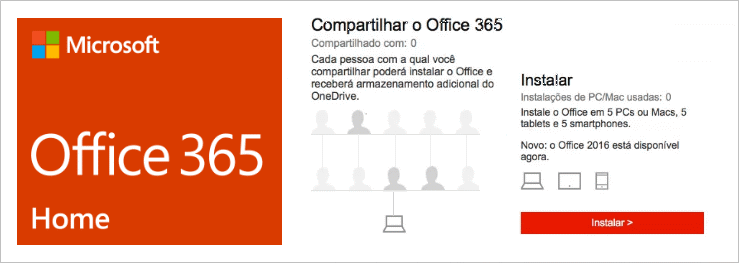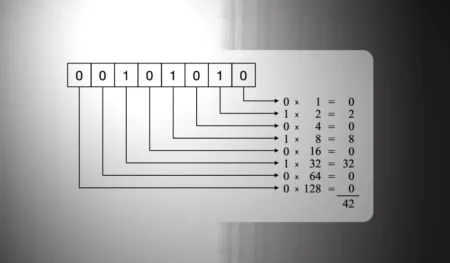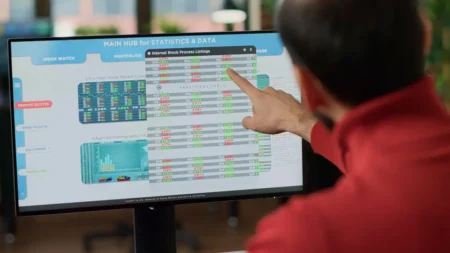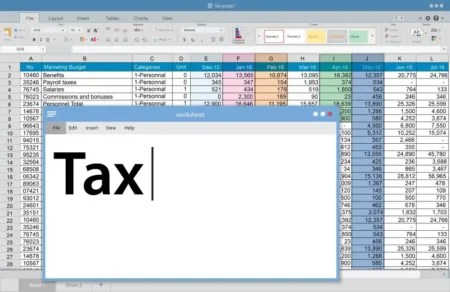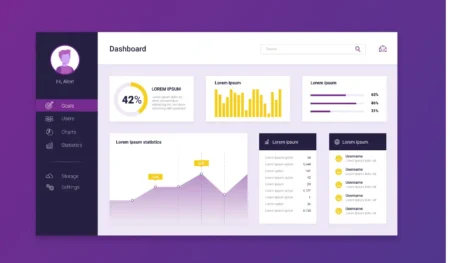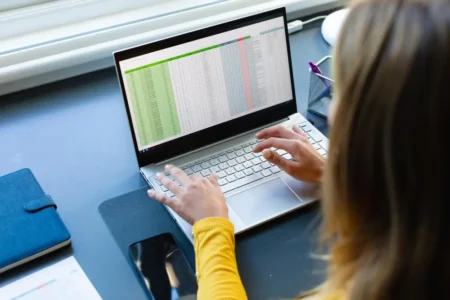De a cordo com a Microsoft, se você comprou o Office 365 Home, é possível compartilhar os benefícios da sua assinatura com até quatro pessoas, sem custos adicionais.
Pessoas com quem você deseja compartilhar sua assinatura do Office 365, devem ter uma conta da Microsoft e página pessoal da Minha Conta do Office. Ter acesso a esta conta é grátis e você pode convidar a pessoa a criar uma conta, para receber o compartilhamento.
Cada pessoa compartilhada, terá como benefício os seguintes itens:
A versão mais recente dos aplicativos do Office para PC, Mac, Tablets e Smartphones.
Armazenamento gratuito no OneDrive de 1 TB. Consulte OneDrive nas perguntas frequentes do Office 365, para saber como funciona.
As pessoas com as quais você compartilha os benefícios da sua assinatura do Office 365, recebem o próprio armazenamento do OneDrive. Elas não podem acessar arquivos, ou pastas no seu armazenamento pessoal do OneDrive, embora você possa compartilhar arquivos com elas se desejar. Cada pessoa tem acesso a apenas seu espaço no OneDrive, caso não haja também o compartilhamento dos arquivos.
Recebe ainda 60 minutos Skype por mês para celulares em oito países e telefones fixos em mais de 60 países, apenas em mercados em que o Skype está disponível. Consulte o suporte da Microsoft, no Skype, ou na conta do Office 365, para saber como funciona.
Nota: se você deseja instalar o Office 365 Home, para você, em outro dispositivo, não precisa compartilhar a assinatura do Office 365 Home consigo mesmo. Basta logar na sua conta da Microsoft, entrar na página Minha Conta do Office, pelo dispositivo no qual você deseja instalar o Office 365 e escolher Instalar.
Como compartilhar os benefícios da sua assinatura do Office 365 Home.
Para compartilhar sua assinatura do Office 365, você deve ser o proprietários da assinatura. Se você estiver usando um compartilhamento do Office 365, de outro proprietário, não será possível, compartilhar com outras pessoas. Você também não terá permissão para convidar outras pessoas para o compartilhamento.
Se você não estiver usando a versão Home do Office 365, digamos, que esteja usando a versão do Office 365 Personal, o Office 365 University, não será possível compartilhar a sua assinatura.
Se sua assinatura atende a estes requisitos, siga as instruções:
- Entre na página Minha Conta da Microsoft. Verifique se está usando a mesma conta da Microsoft usada para configurar a sua assinatura.
- Na seção Compartilhar o Office 365, escolha Compartilhar o Office 365.
- Na página Compartilhar o Office 365, selecione Adicionar pessoas, para adicionar a pessoa que você quer compartilhar.
Nota: Verifique se a quantidade de instalações não está excedendo o limite da que você tem direito, oferecido pela Microsoft. Caso a quantidade de assinaturas instaladas atinja o limite, não será possível compartilhar com mais pessoas. Verifique com as pessoas convidadas, em quantos dispositivos elas irão instalar sua assinatura e combine com ela. Embora você possa desativar, qualquer instalação de sua assinatura o ideal é combinar com as pessoas compartilhadas.
É necessário verificar os requisitos dos sistemas operacionais e dos dispositivos, entes de tentar instalar o Office 365. Talvez seja necessário ter Windows 7 ou superior, para rodar o Office 365.
Use o Excel do Office 365, e abra suas planilhas na nuvem através de sua conta Microsoft. Compartilhe suas planilhas e outros documentos do Office, com pessoas do outro lado do mundo. Salve, edite, ou exclua planilhas e outros documentos, quando estiver longe do seu escritório. Basta ter um dispositivo conectado à internet, para desfrutar de todos os benefício e facilidades. Anexe suas planilhas e outros documentos em mensagens, que você vai enviar para outras pessoas, tudo a partir da nuvem OneDrive, sem a necessidade de um disco rígido, para armazenar suas planilhas, enviar suas mensagens, ou guardar seus arquivos, fotos e documentos diversos.